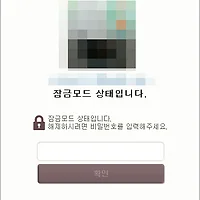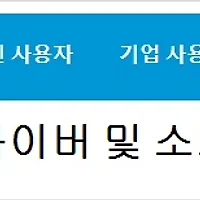오늘은 크롬(Chrome) 확장 프로그램 숨기기 및 보이기 방법에 대해 알아볼까요? 크롬 모든 확장 프로그램을 탭부분에 노출해서 사용하셔도 되겠지만 확장 프로그램을 감춰야 하거나 보여주기 싫은 확장 프로그램이 있다면 확장 프로그램을 감춰 놓고 필요할 때 잠깐 보이기를 선택 하셔야 하시는 분들은 아래 포스팅 자료 참고해 주세요. 아직 구글 크롬 정식버전 설치 안 하신 분들은 링크를 통해서 크롬 정식버전 무료 다운 및 설치 해보세요. 정말 추천해 드리고 싶은 브라우저 입니다.
오늘은 구글 크롬의 대표적인 확장 프로그램 Pigbox의 버튼을 숨긴 후에 다시 버튼 보이기 명령을 통해서 다시 보이도록 설정하겠습니다. 우측 상단에 피그박스 아이콘이 보입니다. 이 피그박스 아이콘을 숨기기 위해서는 피그박스위에 마우스를 대고 좌클릭하시면 아래와 같이 팝업 창이 나옵니다.
팝업창을 보시면 Pig Toolbox에 대한 설정을 할 수 있습니다. 아래 보시면 버튼 숨기기가 있습니다. 이 옵션을 통해 크롬 상단탭 버튼을 숨길 수 있습니다. 피그툴박스만이 아닌 크롬에 표시되는 확장 프로그램은 아래처럼 숨기기를 지원하고 있습니다. 숨기고 싶으시면 버튼 숨기기를 눌러주세요.
아래처럼 크롬 Pig toolbox가 사라진 걸 확인하실 수 있습니다. 숨기는 건 정말 간단한데 다시 보이게 하려면 어디에서 보이게 하는지 한참 찾으셔야 합니다.
숨겨진 버튼을 다시 보이게 하기 위해서는 크롬 설정에서 가능합니다. 아래처럼 설정 메뉴를 눌러서 들어가 보세요.
확장 프로그램이라는 탭이 있습니다. 구글 크롬의 플러인역할을 하는 모든 확장 프로그램들의 설정은 이곳에서 가능합니다. 확장 프로그램을 눌러주세요.
확장 프로그램에 들어가 보시면 아래처럼 자신이 설치한 확장 프로그램이 모두 보이게 됩니다. 우선 제가 버튼 숨기기한 Pig Toolbox에는 아래 처럼 표시버튼이라는 메뉴가 새롭게 보이게 됩니다. 제가 숨기기 설정을 해서 나온 메뉴입니다. 상단탭 메뉴를 보이게 하려면 표시버튼을 눌러서 다시 탭메뉴에 나오게 설정을 하세요. 그냥 눌러만 주시면 됩니다.^^
어때요? 우측 상단에 피그툴박스가 생성되면서 확장프로그램에서는 표시버튼 메뉴가 사라졌죠? 이렇게 크롬 확장 프로그램인 플러그인 표시 및 미표시는 간단하게 설정이 가능합니다.
크롬 확장 프로그램 플러그인 숨기기(감추기), 보이기(표기하기) 방법이었습니다.
'PC/인터넷 정보' 카테고리의 다른 글
| 류현진 생중계 경기 인터넷으로 보기 (0) | 2014.05.04 |
|---|---|
| 카카오톡PC 엑셀 배경화면 선택[채팅창 투명] (0) | 2014.04.30 |
| HP 프린터 드라이버 다운, 쉬운 설치 방법 (0) | 2014.04.28 |
| 크롬 시작 페이지 바꾸기 [홈페이지 설정] (0) | 2014.04.27 |
| 캐논 프린터 드라이버 다운로드 및 최신버전 다운 방법 (0) | 2014.04.26 |